win10如何取消屏保模式 电脑屏保关闭方法
当我们使用电脑的时候,屏保模式是一个常见的功能,有时候我们可能不需要屏幕保护程序,或者觉得它有些烦人。幸运的是取消Win10的屏保模式非常简单。无论您是想关闭屏保程序,还是想更改屏保的设置,本文将向您展示如何轻松地完成这些操作。无需担心取消屏保模式只需几个简单的步骤,而您将能够自由地使用电脑而无需被屏保打扰。
win10如何取消屏保模式?
win7系统:
1. 按照常规的办法,在桌面单击鼠标右键点击个性化进入;
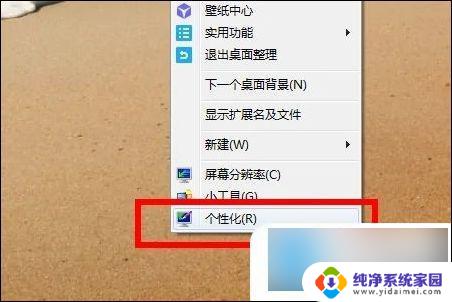
2. 在个性化设置里,找到并点击右下角的屏幕保护功能;
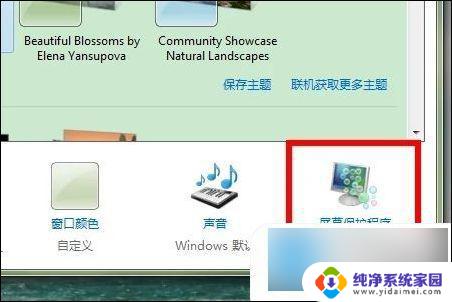
3. 设置选择屏幕保护程序为无,也就是不需要账号密码或不用等到鼠标不会进入屏幕保护界面;
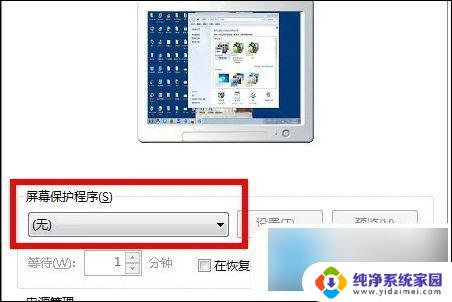
4. 如果要禁用屏幕保护程序功能的话,可以通过组策略来实现。打开gpedit.msc功能进入组策略编辑器;
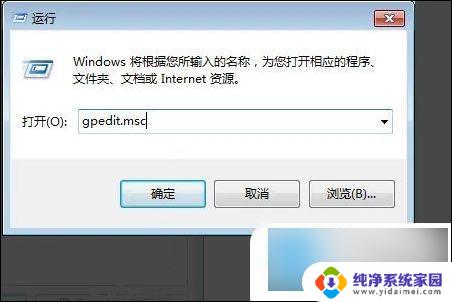
5. 打开组策略编辑器之后,依次找到用户配置里的管理模板。然后点击控制面板功能选项;
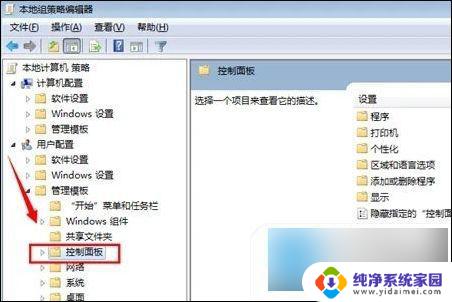
6. 打开控制面板功能之后,程序--找到“启用屏幕保护程序”设置;
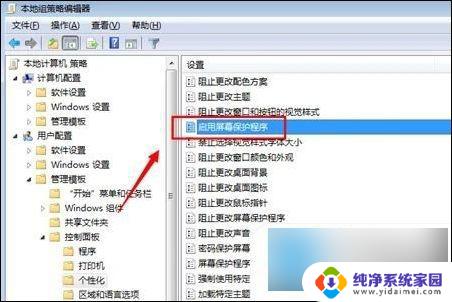
7. 点击选择设置为“已禁用”即可禁用屏幕保护程序。
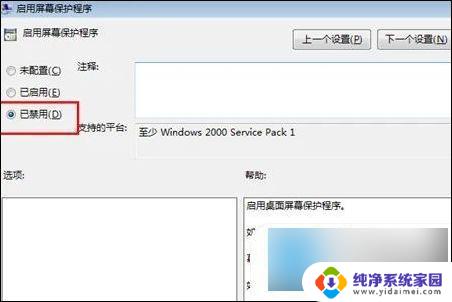
win10系统:
1. 在电脑中打开Windows设置,点击“个性化”选项。
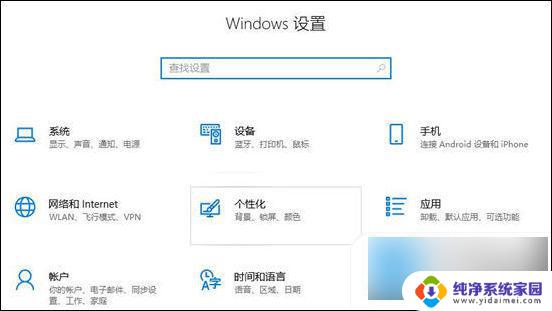
2. 接着点击页面左侧的“锁屏界面”选项。
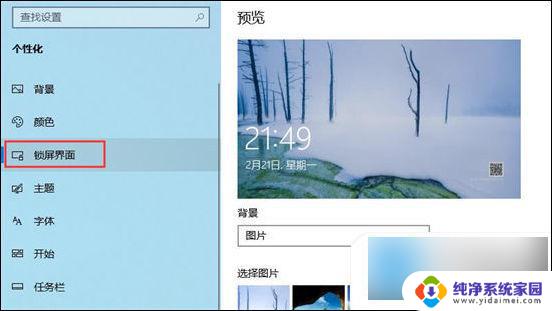
3. 再在锁屏界面中点击“屏幕保护程序设置”选项。
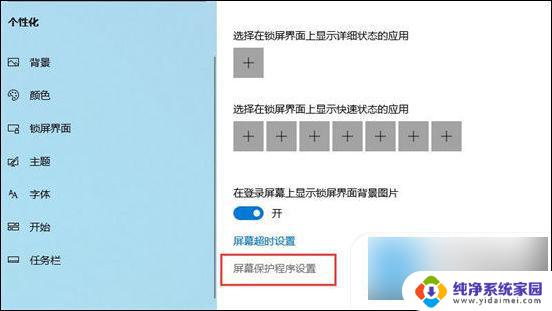
4. 在屏幕保护程序的下拉框中点击“无”即可取消屏幕保护。
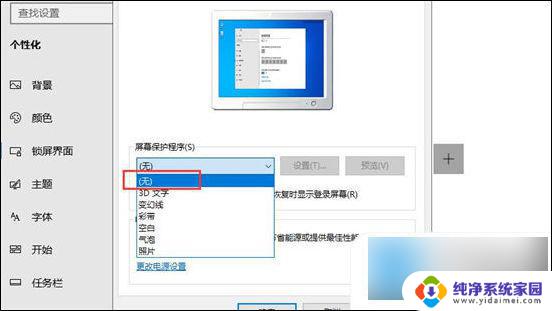
以上就是win10如何取消屏保模式的全部内容,如果您对此还有疑问,可以根据小编提供的方法进行操作,希望这些方法能够帮助到大家。
win10如何取消屏保模式 电脑屏保关闭方法相关教程
- 电脑桌面的屏保怎么关闭 win10取消屏保和休眠设置方法
- win10的系统取消屏幕保护怎么取消 怎样关闭电脑屏幕保护
- win10电脑怎么取消屏保黑屏 关闭win10自动黑屏的方法
- 锁屏游戏广告怎么关闭 win10电脑屏保游戏广告取消方法
- win10系统怎样取消屏保 电脑屏幕保护关闭步骤
- win10取消屏保的步骤 电脑屏幕保护关闭指南
- win10系统怎么取消屏保 Win10系统屏保关闭步骤
- win10休眠屏保 win10取消电脑屏保和休眠方法
- 电脑取消屏保密码 Win10电脑屏保密码如何修改
- 如何更改屏保密码 Win10电脑取消屏保密码步骤
- 怎么查询电脑的dns地址 Win10如何查看本机的DNS地址
- 电脑怎么更改文件存储位置 win10默认文件存储位置如何更改
- win10恢复保留个人文件是什么文件 Win10重置此电脑会删除其他盘的数据吗
- win10怎么设置两个用户 Win10 如何添加多个本地账户
- 显示器尺寸在哪里看 win10显示器尺寸查看方法
- 打开卸载的软件 如何打开win10程序和功能窗口